PRÁCTICAS DE LINUX UNIDAD No. 4 Administración de entrada/salida
Anuncio
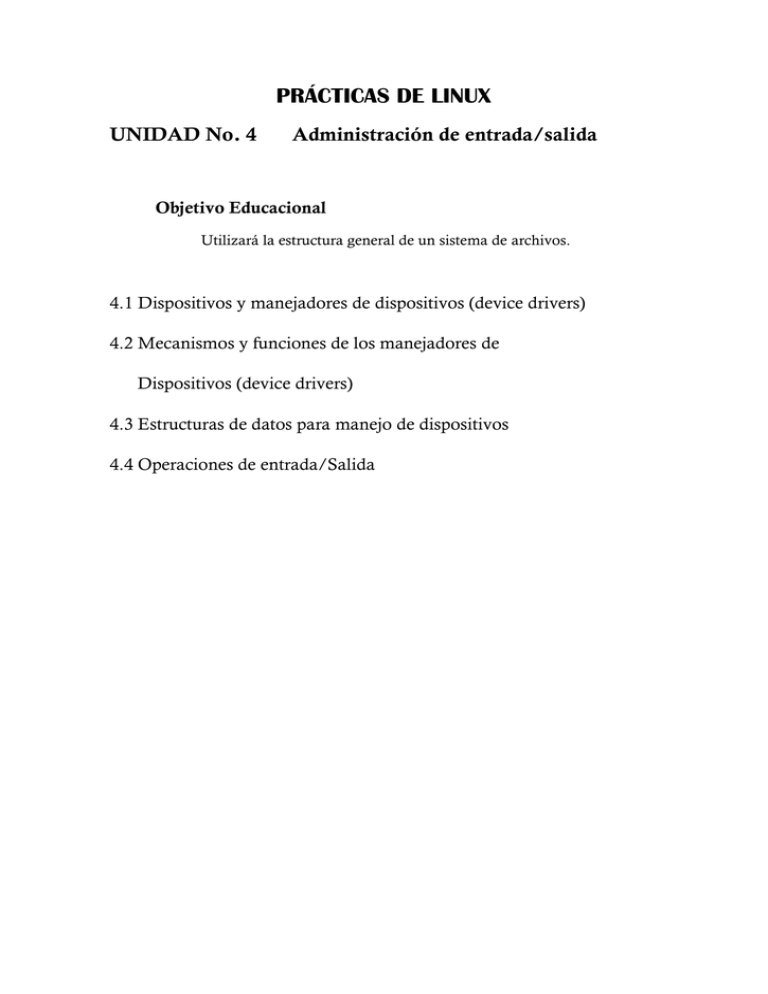
PRÁCTICAS DE LINUX UNIDAD No. 4 Administración de entrada/salida Objetivo Educacional Utilizará la estructura general de un sistema de archivos. 4.1 Dispositivos y manejadores de dispositivos (device drivers) 4.2 Mecanismos y funciones de los manejadores de Dispositivos (device drivers) 4.3 Estructuras de datos para manejo de dispositivos 4.4 Operaciones de entrada/Salida PRACTICA 1. [1] [4.1] Usando el comando kprinter desde la terminal de Linux a la cual debe indicársele a continuación la ruta completa de los archivos que se desean imprimir directamente a la impresora predeterminada, en este ejemplo se envían a imprimir 3 archivos (paragliding.jpg, handbook.pdf y flyer.ps), para lo cual despliega la ventana “imprimirKprinter” para la configuración de la impresión. PRACTICA 2. [2] El comando echo, este comando nos permite "imprimir" cosas en la pantalla. Por defecto el comando echo recibe las cadenas de texto entre comillas (simples o dobles), y saca por defecto a la pantalla lo que le pasamos como argumento. PRACTICA 3. [2] Como se vio en la practica 2, es posible mandar a pantalla un texto fijo, pero además de ello el shell puede hacer operaciones aritméticas básicas, y podemos aprovecharlas con el comando echo, como se ve a continuación: PRACTICA 4. [2] El comando cat, es un comando útil que tiene asociada la entrada al teclado por defecto, y la salida a la pantalla. Así que si lo llamamos sin argumentos, simplemente tecleando cat, tecleamos y pulsamos INTRO, volverá a imprimir en pantalla cada línea que nosotros tecleemos: PRACTICA 5. [2] Otro comando útil es el comando grep. Este comando por defecto lee de stdin (la entrada estándar), y envía los datos a la salida estándar (stdout). El objetivo primordial del comando grep es, "devolver" las líneas que contienen la cadena de texto que le pasamos al principio. Por ejemplo: PRACTICA 6. [2] Los ficheros de disco pueden ser objeto de entrada (leer su contenido) o de salida (escribir la salida de un determinado comando a un fichero). El comando touch nos da la posibilidad de crear un fichero vacío con el nombre que nosotros le especifiquemos y a el cual se le introducirá información directamente del teclado sin necesidad de usar el modo visual con el uso del comando echo: Al comando echo le prosigue la cadena (información) que se desea guardar en el fichero que se especifica después de los símbolos “>>”, éste se puede seguir usando para las demás líneas del fichero creado con touch. PRACTICA 7. [3] En el siguiente ejemplo de entrada y salida de datos, se introduce una cadena desde el teclado, la cual es almacenada en el stdin mediante el uso de echo, la barra vertical (|) y mediante el comando cat es mostrado en pantalla pero leído para este entonces desde el stdin. PRACTICA 8. [3] Aquí, se envía el contenido de FicheroNuevo a /dev/stdout el cual esta conectado con la salida estándar, esto es, la pantalla, en un caso determinado podría estar conectado a la impresora o algún otro dispositivo de salida. PRACTICA 9. [4] Para conocer información completa acerca de los ficheros especiales que corresponden a teclado de la computadora basta con usar el comando ls – l seguido de /dev/tty*, la información que se muestra incluye los derechos que se tienen con cada uno de esos ficheros tales como escritura, lectura, reescritura, etc y otros datos también de importancia como el controlador de cada uno de ellos. PRACTICA 10. [4] En la practica anterior se vio como se pueden mostrar los controladores y los derechos que tiene cada uno de los terminales, ahora se vera como es posible conocer el controlador y los derechos que están usando las unidades tanto de CD-ROM, como de DVD. Basta con usar una vez mas el comando ls – l pero ahora proseguida de /dev/cdrom para unidades de CD-ROMo /dev/dvd en el caso de la unidad de DVD que se encuentre conectada. PRACTICA 11. [5] Para conocer de una forma especifica los dispositivos que se encuentran conectados en los puertos PCI como lo pueden ser tarjetas de audio, puertos USB, módems, etc, basta con usar el comando lspci para que se muestren todos ellos en pantalla PRACTICA 12 [4] En Windows es común explorar el contenido de un disquete, en Linux esta tarea requiere de el uso del paquete mtools con el cual se puede realizar la misma acción, de este modo para mostrar en pantalla el contenido del disquete se utiliza el comando “mdir a:” para que así sea desplegada la ventana que se visualiza en la parte inferior de la línea de comandos de la siguiente imagen. PRACTICA 13. [5] Si se desean conocer el número de puertos USB, basta con escribir el comando lsusb y si se desea conocer las diferentes opciones de ese mismo comando basta con escribir una letra que no sea v, t, s, d, D, V, ya que estas indicarían a ese comando una acción especifica para mostrar información como se vera en la siguiente practica (practica 14). PRACTICA 14. [0] Como se menciono anteriormente se tienen diferentes opciones con el uso de lsusb, usando la opción –t se muestra la información del espacio con que cuenta o el tipo de dispositivo conectado a ese puerto como se puede ver a continuación. PRACTICA 15. [2] Mediante esta practica pretendemos hacer que el comando cat tome la entrada desde un fichero en este caso NuevoFichero y sacar el contenido de ese mismo fichero por medio de una salida estándar hacia la pantalla por medio de la consola. REFERENCIAS: [1] Ayuda de KDE. [2] http://zonzsiete.org/manual/ch06s02.html [3] http://zonzsiete.org/manual/ch06s04.html [4] Control de dispositivos, pagina 123, [5] http://wiki.xtech.com.ar/index.php [0] Inventadas